【お知らせ】がんばる企業応援マガジン最新記事のご紹介
1. Windows 11のシステム条件とは
2021年10月5日、Windows 11が正式に公開された。アップデートは基本的に無償となっており、対応するPCにおいては、Windows Updateによって更新できる仕組みだ。
重要なのがアップデート要件だ。必要とされるスペックはそれほど高くはないものの、古いビジネスPCやモバイルPCの中には導入できないモデルもある。具体的にはインテル製CPUの場合は、一部を除き、第8世代以降がアップデート可能で、第7世代以前のCPUの場合はアップデートできない。
Windows 11でサポートされているIntelプロセッサー
Windows 11でサポートされているAMDプロセッサー
最小システム要件
プロセッサー(CPU):デュアルコア以上、1GHz以上で動作するCPU(インテル第8世代以上のCoreプロセッサー、AMD Zen2以降のプロセッサー)
メモリー(RAM):4GB以上
ストレージ:64GB以上
グラフィックス:DirectX 12 以上 (WDDM 2.0ドライバー)
ディスプレイ:9インチを超える高解像度(720p)ディスプレイ
その他:UEFI、Secure Boot対応、TPM 2.0
マイクロソフトのWebサイトに「PC正常性チェックアプリ」(https://www.microsoft.com/ja-jp/windows/windows-11#pchealthcheck)が用意されているため、PCが対応しているか気になる場合は、アップデート前に確認してみるとよさそうだ。
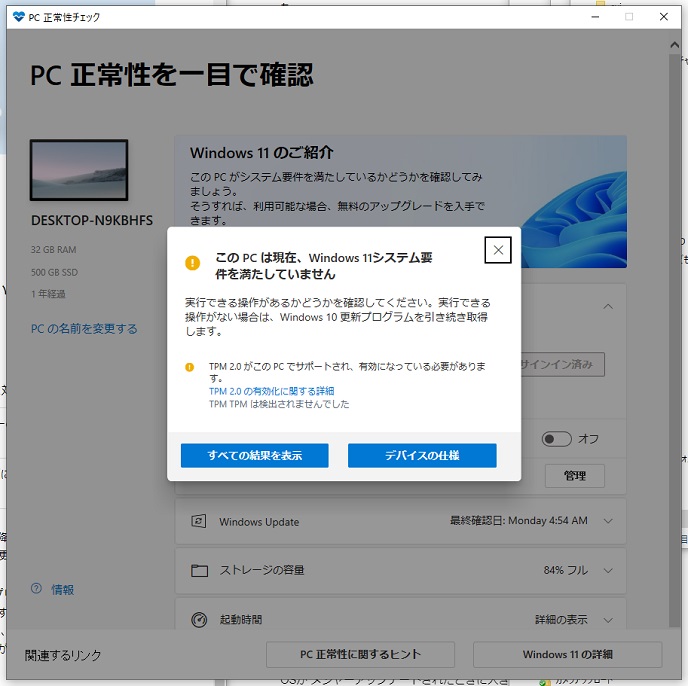
筆者の使っているPCはTPM 2.0の要件を満たしていなかったが、これは設定で有効にすることで対応できそうだ
なおWindows 11のベースはWindows 10なので、互換性に関しては大きな問題はなさそうだ。さらにWindows 11にアップデートした後も、10日間はWindows 10に戻すことができる。
目次へ戻る
2. Windows 11で変わること
Windows 11で最も大きく変化したのはセキュリティの強化だ。Windows 11へのアップデートには「TPM(Trusted Platform Module) 2.0」が必須となった。これは強固なセキュリティを実現するために欠かせないモジュールで、 データを安全に暗号化するために利用される。ユーザーの目には見えない部分だが、より安心してビジネスPCを使えるようになる。
また、TeamsがWindows 11に統合され、より手軽にビデオチャットやオンライン会議ができるようになった。ビジネスユースではこれも非常に重要なアップデートの一つだ。
そして、OSがメジャーアップデートされたときに大きく変わるのがデザイン(ユーザーインターフェース)だ。Windows 11でもデスクトップやフォルダなどのデザインが大きく変わり、さまざまな新機能が追加されている。実際の画面を見ながら解説していこう。
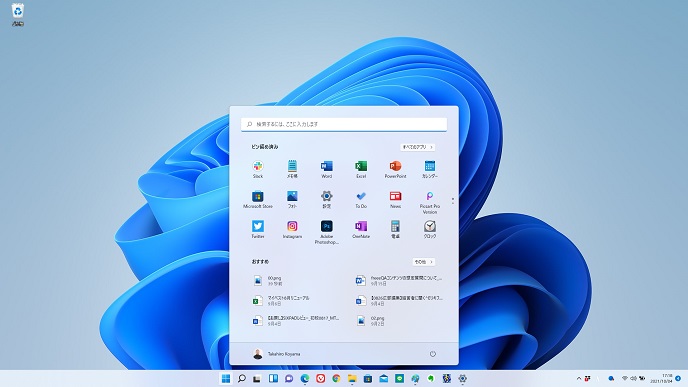
最も大きく変わったのがスタートメニュー。Windows 95以来、ずっと左下に配置されていたスタートメニューが今回画面の中央に配置され、フローティングパレットのようなデザインとなった。また、タイル状のアイコン表示は廃止され、上から検索窓、ピン留めされたアイコンが並び、下部におすすめファイルが一覧表示されるようになった
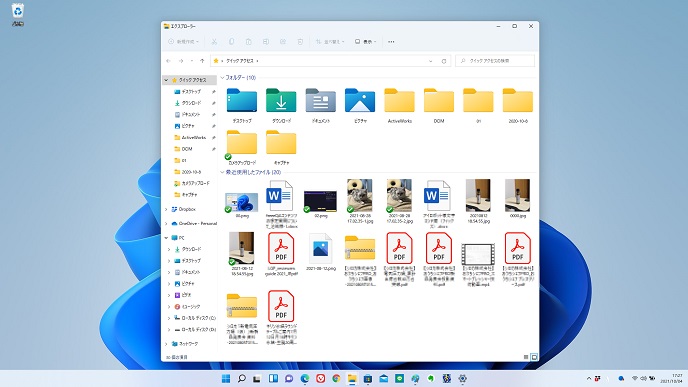
フォルダやウィンドウなどのデザインも変わっている。パッと見ただけでWindows 10とは異なることが分かる。また、ウィンドウ上部のタブが廃止されている
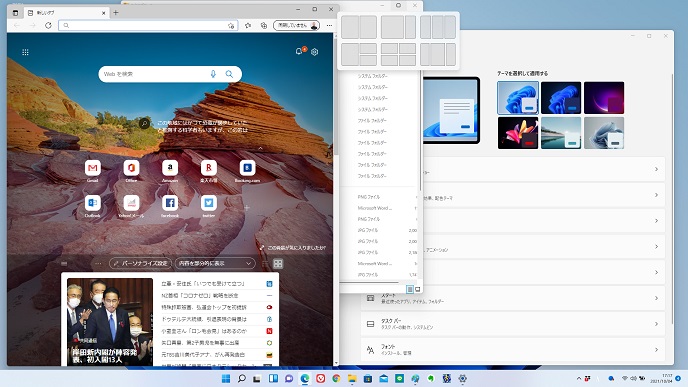
新たにスナップレイアウト機能も搭載。複数のウィンドウを素早く任意のレイアウトで並べることができる。大画面ディスプレイを使っているときなどに便利な機能だ

タスクビューも新しいデザインに。開いているウィンドウを一覧できるほか、複数のデスクトップの切り替えができ、業務ごとに切り替えるといった使い方が可能。これまでより使いやすくなっている
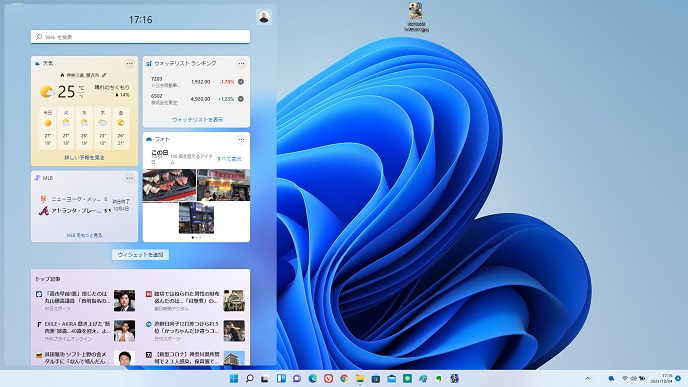
Windows 11ではウィジェット機能が復活。タスクメニューのウィジェットアイコンをクリックするだけで、天気やニュース一覧などさまざまな情報を選んで表示することができる
目次へ戻る
3. 今後のアップデート予定
そして、Windows 11で最も注目されている機能の一つが「Androidアプリ対応」だ。これはAndroidスマートフォン向けのアプリなどをMicrosoft Store経由でダウンロードして、PC上で使えるようになる機能。残念ながら10月5日のリリース時点では非搭載となっており、今後のアップデートで利用できるようになる予定だ。
Microsoft Storeは大幅にリニューアルされ、Microsoft以外のストアが利用できるようになる。その中の一つである、Amazon AppStoreより、Androidアプリがダウンロードできるようになるというわけだ。
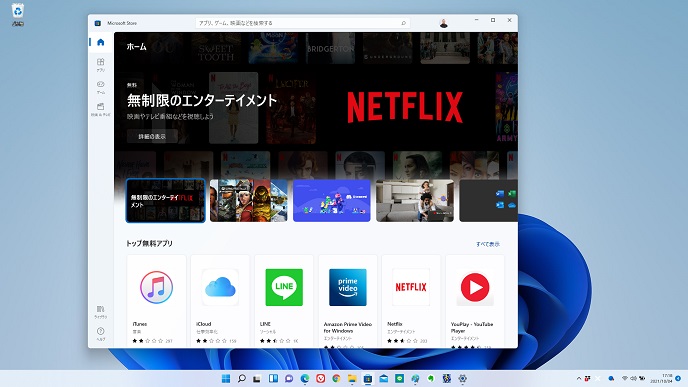
Amazon AppStore経由でダウンロードできるようになる予定
現時点で公開されている情報では、TikTokやKindleアプリなどがPC上で動くとされているが詳細はあまり明らかになっていない。業務に便利なAndroidアプリがPC上で動作すれば、より業務効率がアップするはずだ。
また、タッチ操作ができる2in1パソコンなら、まるでAndroidタブレットのようにPCを使えるようになる。どのアプリが使えるのか? といった具体的な情報はまだ少ないが、それでもこの機能が最注目であることに違いはない。
目次へ戻る
4. アップデート方法とバックアップ
そして最後は、Windows 11にアップデートする方法だ。システム要件を満たしている場合はWindows Updateからデータのダウンロードとバージョンアップが可能。特に何かを準備する必要はない。ただし、OSのアップデートでは一定の割合でトラブルも発生する。大切なデータはクラウドにアップロードしたり、外付けストレージに保存したりしておくと安心だ。
バックアップにおすすめのデバイス
さらに、今使っているWindows 10の調子が悪い場合はWindows 11にアップデートするタイミングでクリーンインストールするのもおすすめだ。この場合は、マイクロソフトのWebページからWindows 11のISOファイルをダウンロード。これをUSBメモリーやDVDなどにコピーしてインストールディスクを作成する。
Windows 11をダウンロードする
新規インストールにおすすめのデバイス
後は画面の指示に従い、そのディスクから新規インストールを行うだけでよい。フレッシュな状態のWindows 11が利用できるようになる。
さらに今後はWindows 11をプリインストールしたPCが続々と登場する予定だ。既にWindows 11搭載の「Surface Pro 8」が発売されており、マイクロソフトのWebサイトなどから購入が可能だ。
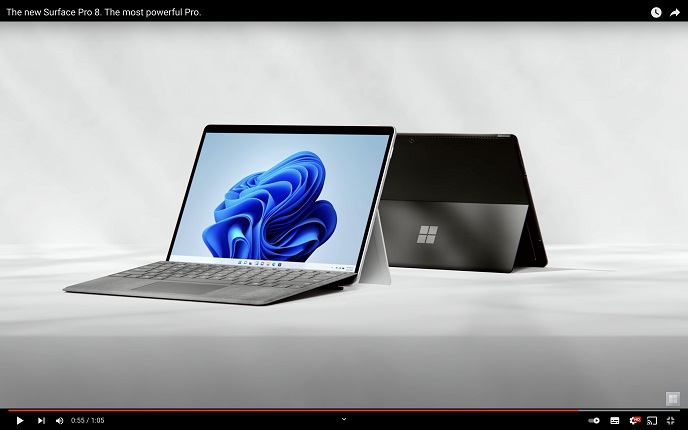
Windows 11プリインストールのマイクロソフト「Surface Pro 8」
ただし、しばらくはWindows 10搭載モデルも多く流通しているため、新しくPCを購入する場合は搭載OSや、アップデート情報をしっかりとチェックしたい。
目次へ戻る
【お知らせ】がんばる企業応援マガジン最新記事のご紹介
この記事を社内で共有し、課題解決のヒントにお役立てください
お客様マイページの「連絡ボード」機能を使って、同じ会社のメンバーと簡単にこのページを共有できます。社内で情報を共有し、組織全体の課題解決や業務効率の向上にお役立てください。
社内のメンバーに共有する(企業で共有する)
- (注)連絡ボードを利用するには企業設定が必要です。